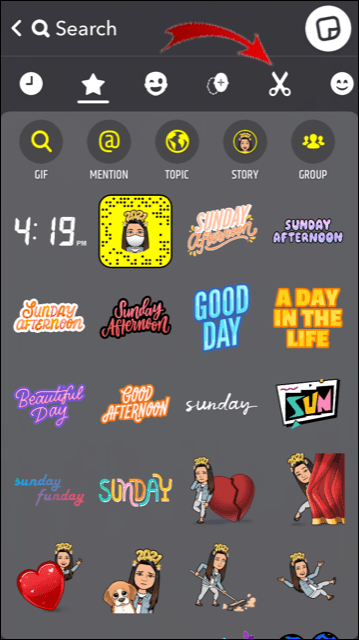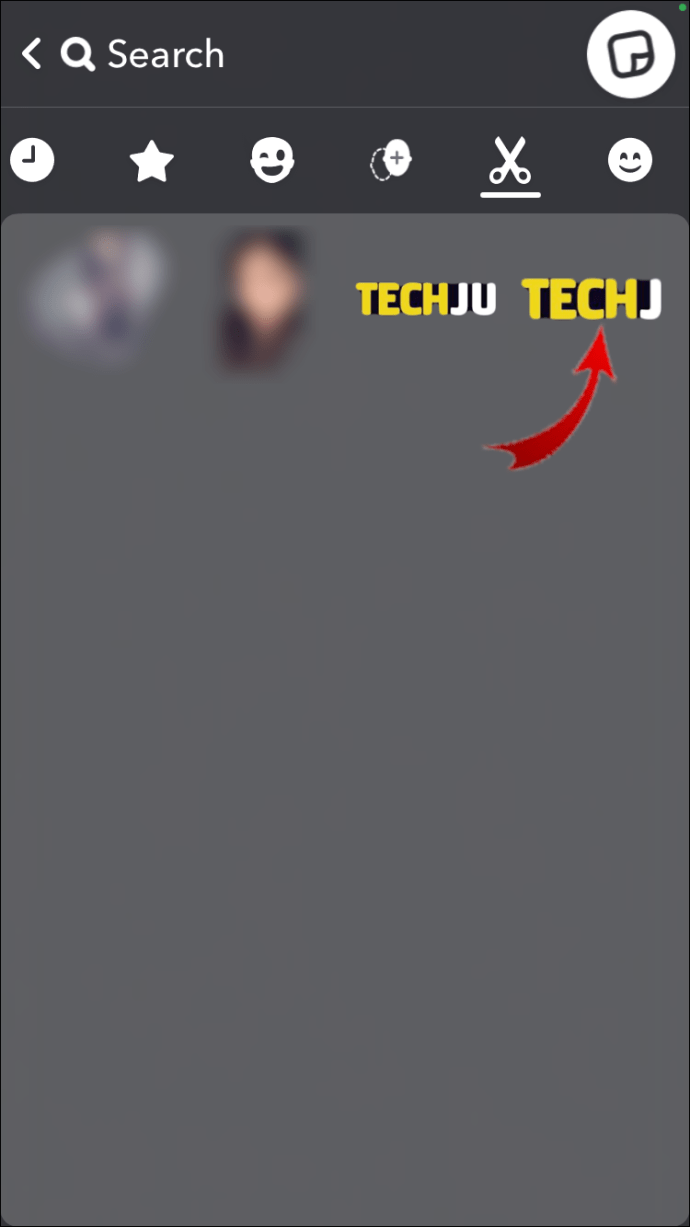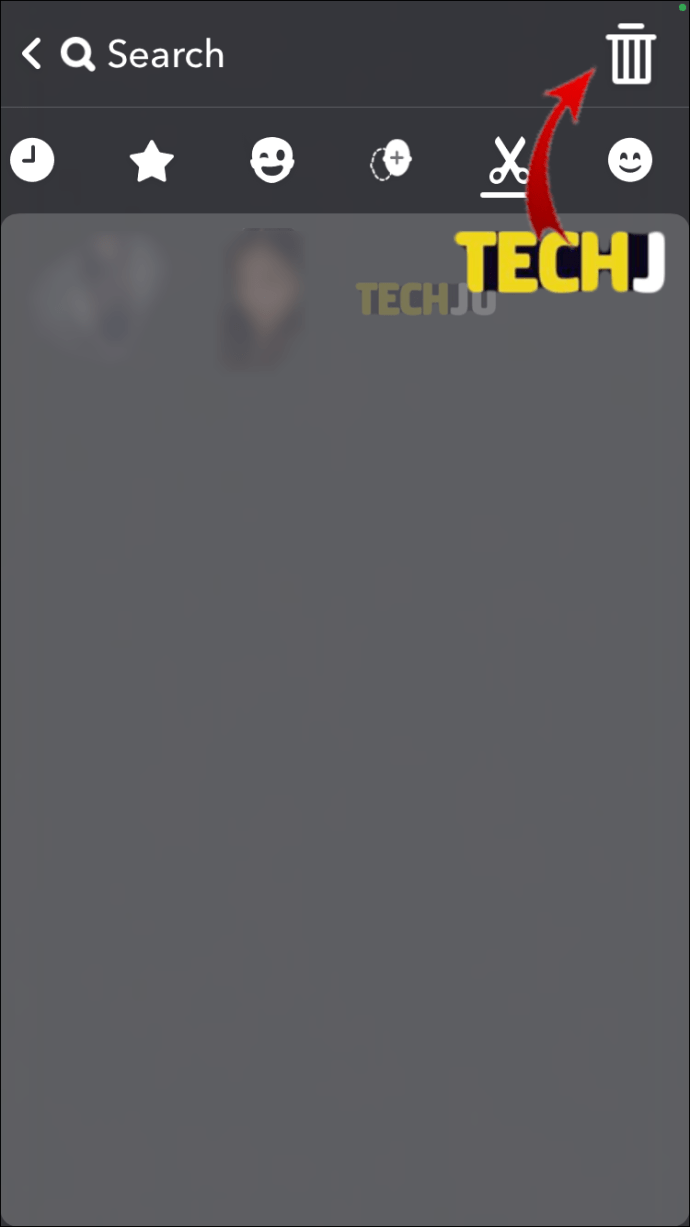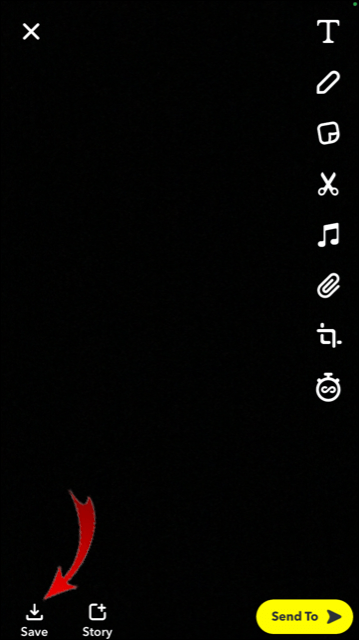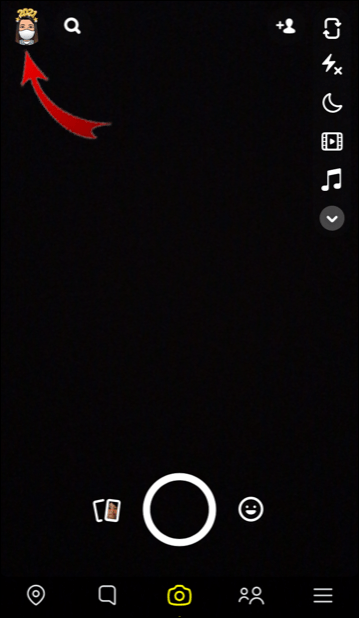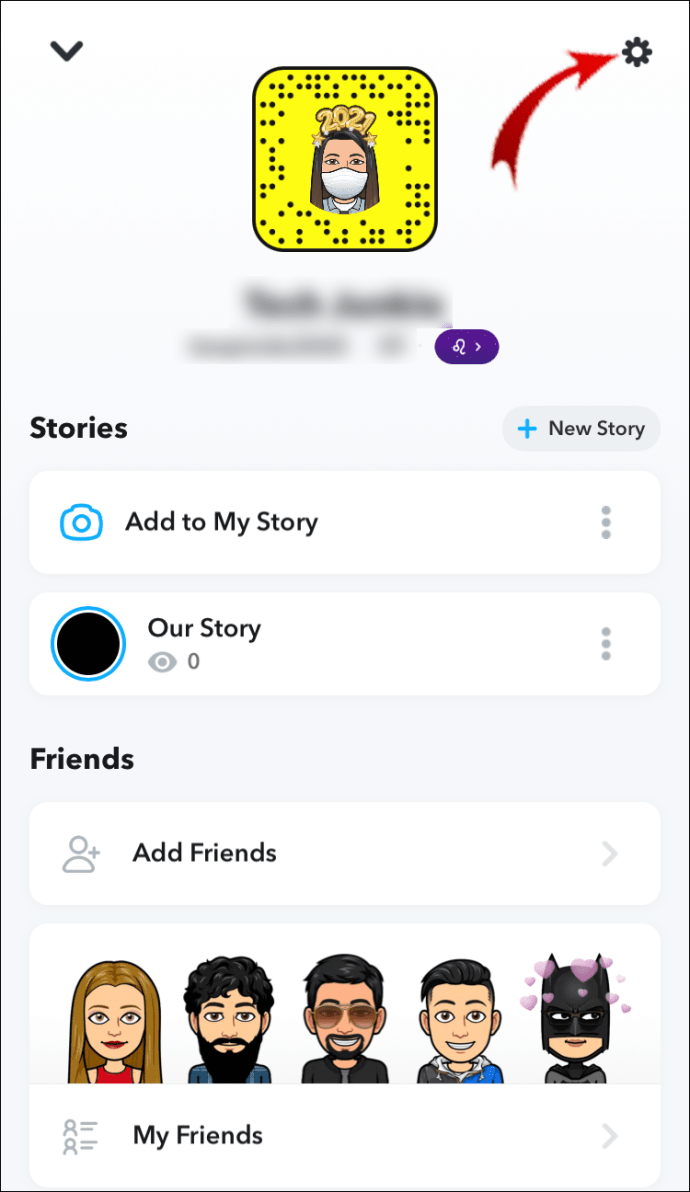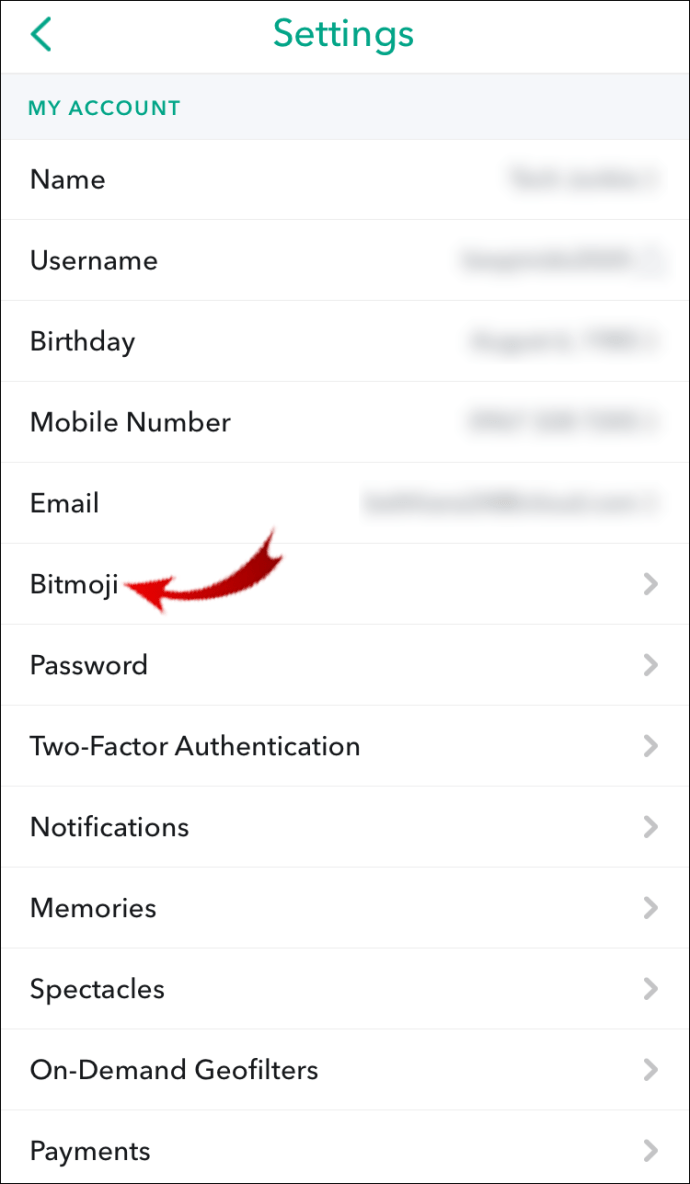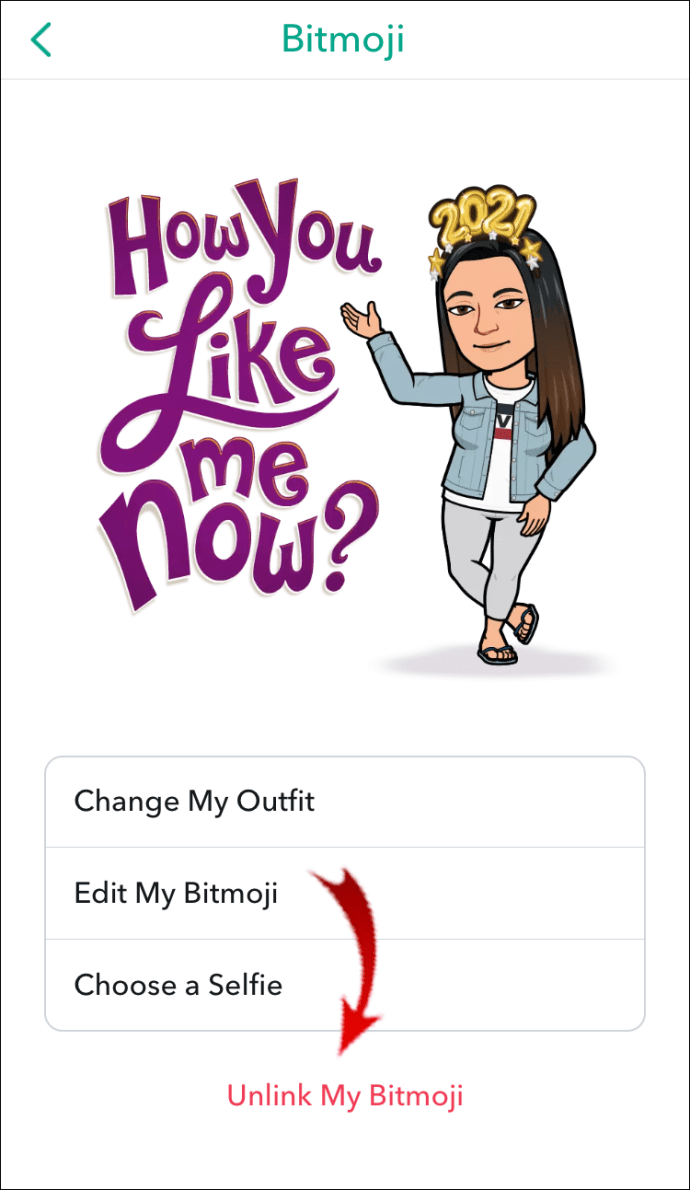Snapchat offre una vasta gamma di funzioni personalizzate, con gli adesivi personalizzabili tra i preferiti. Gli adesivi Snapchat possono essere aggiunti e rimossi in pochi semplici passaggi, insieme a numerosi altri strumenti unici e creativi forniti da Snapchat. La facilità d'uso dell'app e la possibilità di modificare la tua presenza la rendono ancora più divertente da usare.

In questo articolo, ti insegneremo come eliminare, aggiungere e persino creare i tuoi adesivi Snapchat.
Come eliminare gli adesivi su Snapchat
Gli adesivi vengono utilizzati quotidianamente sui social media. Non solo sono una caratteristica preferita nel processo di modifica e pubblicazione delle foto, ma ora possono sostituire completamente la comunicazione online. Sono come la versione aggiornata degli emoji.
Ciò che distingue gli adesivi Snapchat da quelli su altre app di social media è la loro diversità e unicità. Soprattutto, sono molto facili da usare.
Diversi tipi di adesivi Snapchat
- Adesivi integrati: adesivi che mostrano l'ora, il tempo, la posizione corrente, i giorni della settimana, frasi frequenti, adesivi stagionali (ad esempio adesivi di Natale o di San Valentino), ecc.
- Adesivi Bitmoji: questi tipi di adesivi sono ciò che rende Snapchat unico. Quando crei il tuo account per la prima volta, hai la possibilità di progettare il tuo Bitmoji, una versione avatar di te stesso che puoi personalizzare fino al dettaglio finale (puoi anche scegliere il tuo vestito). Una volta che tutto è pronto, puoi aggiungere il tuo adesivo Bitmoji a uno Snap o inviarlo ai tuoi amici.
- Cameo – Un'altra caratteristica divertente e bizzarra, i cameo di Snapchat ti permettono di mettere la tua faccia sui corpi di altre persone o su vari altri sfondi. Puoi salvare i Cameo anche come adesivi e inviarli ai tuoi contatti Snapchat.
- Adesivi Snapchat personalizzati: è qui che hai la possibilità di essere davvero creativo creando i tuoi adesivi, che puoi salvare nella tua galleria di adesivi e utilizzare più volte.
- Adesivi animati: puoi scegliere tra un'ampia selezione di adesivi animati, simili a quelli che troverai nelle storie di Instagram. Puoi inserirne quanti ne vuoi sui tuoi Snap.
- Adesivi Emoji: gli emoji sono usati frequentemente su qualsiasi app di social media e sono anche abbastanza popolari su Snapchat.
Ora che sai quali tipi di adesivi Snapchat hai a tua disposizione, vediamo come puoi effettivamente usarli.
Quando si tratta di eliminare gli adesivi su Snapchat, per prima cosa devi sapere quali puoi rimuovere in modo permanente e quali non possono essere eliminati dalla galleria degli adesivi.
Se desideri rimuovere adesivi da uno Snap scattato (una foto o un video che acquisisci sull'app), puoi farlo indipendentemente dal tipo di adesivo. Ma puoi eliminare definitivamente solo gli adesivi che hai creato da solo. Come mai? Perché gli adesivi integrati sono lì per restare, almeno fino a quando Snapchat non ne uscirà di nuovi.
Se desideri rimuovere i tuoi adesivi personalizzati dalla galleria di adesivi Snapchat, segui questi passaggi:
- Apri l'app Snapchat.
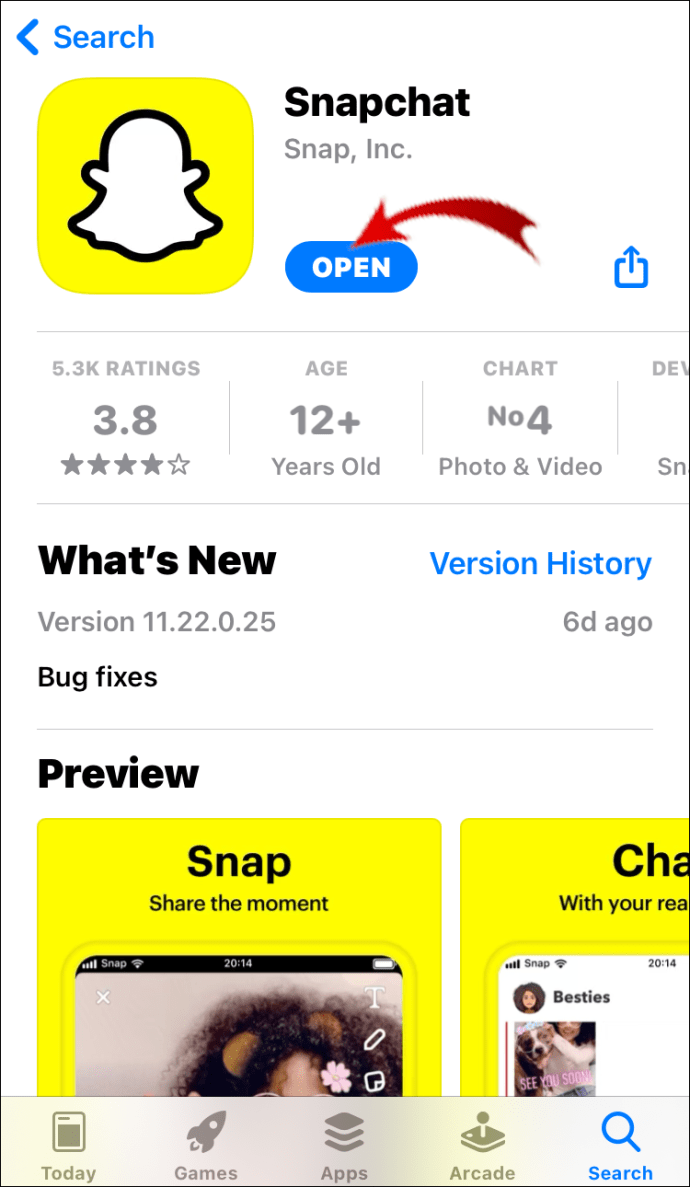
- Se vuoi entrare nella galleria degli adesivi, devi prima fare uno Snap.
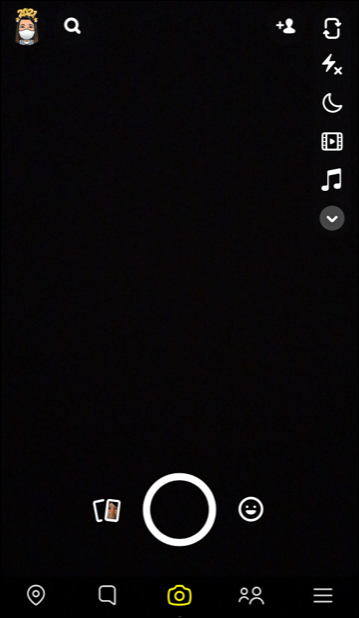
- Quando lo fai, l'icona dell'adesivo apparirà sul lato destro dello schermo. Sembra una nota adesiva.
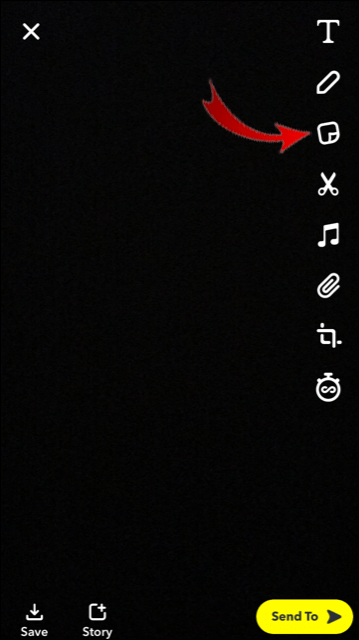
- Tocca l'icona delle forbici sul lato destro del banner adesivo.
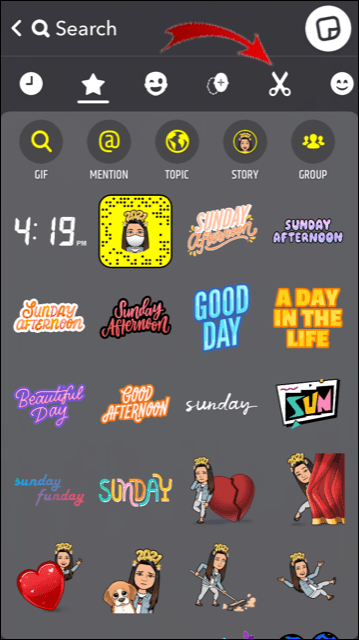
- Tocca l'adesivo che desideri rimuovere.
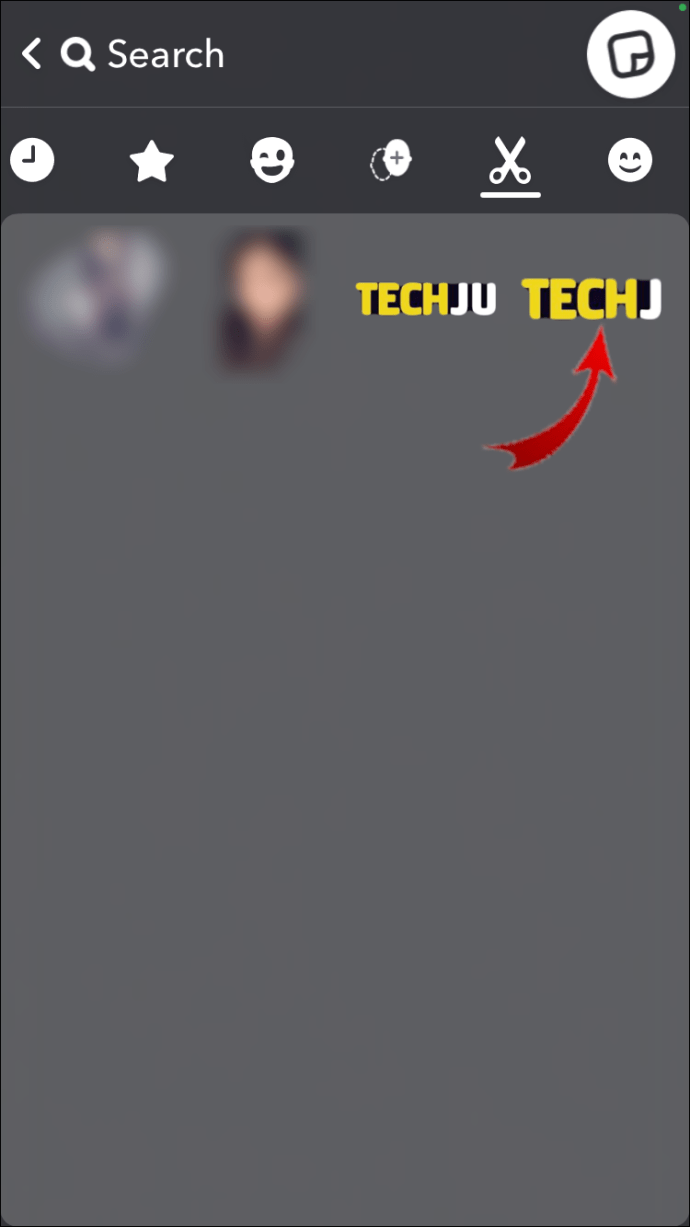
- Trascina l'adesivo nel cestino che apparirà nella parte superiore dello schermo.
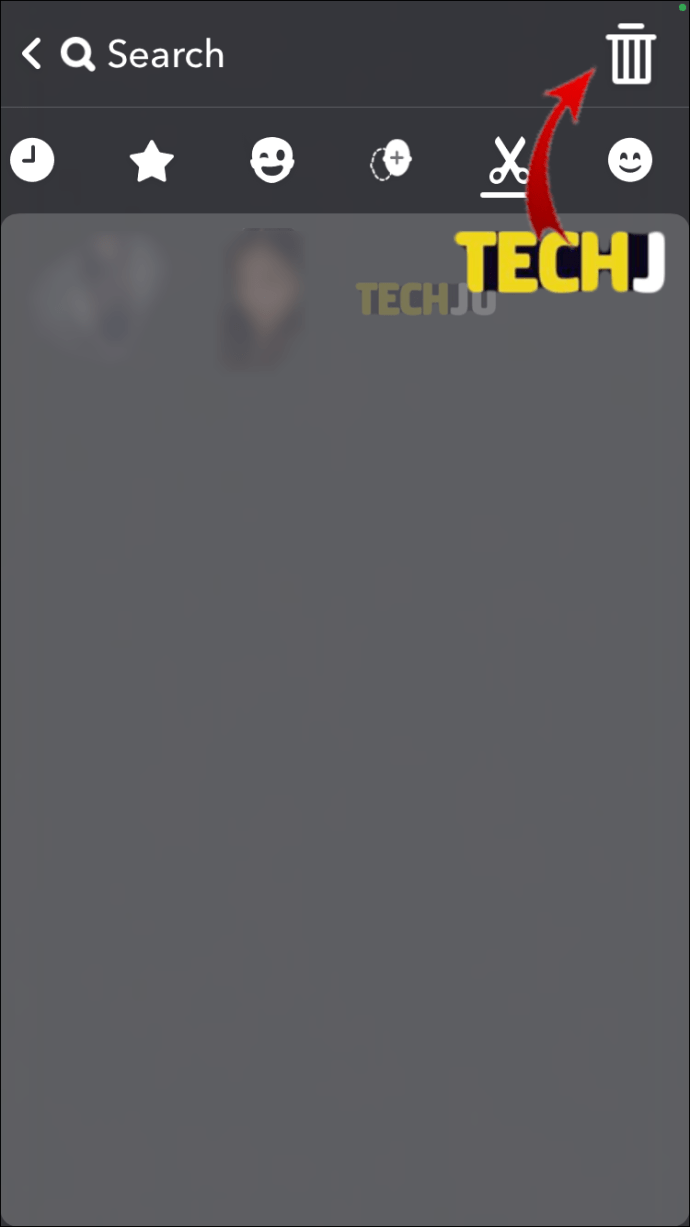
- Salva lo Snap toccando l'icona di download nell'angolo in basso a sinistra dello schermo.
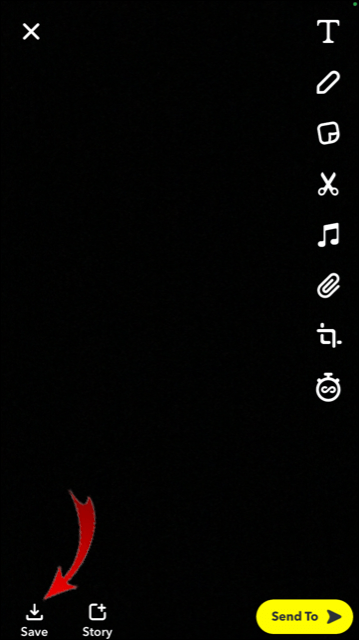
In questo modo eliminerai definitivamente il tuo adesivo, quindi assicurati di aver scelto quello giusto.
Quando si tratta di Bitmoji, Snapchat non ti consente di eliminare uno specifico adesivo Bitmoji. Puoi solo rimuoverli tutti in una volta. Se sei interessato a imparare come seguire i passaggi seguenti:
- Apri Snapchat.
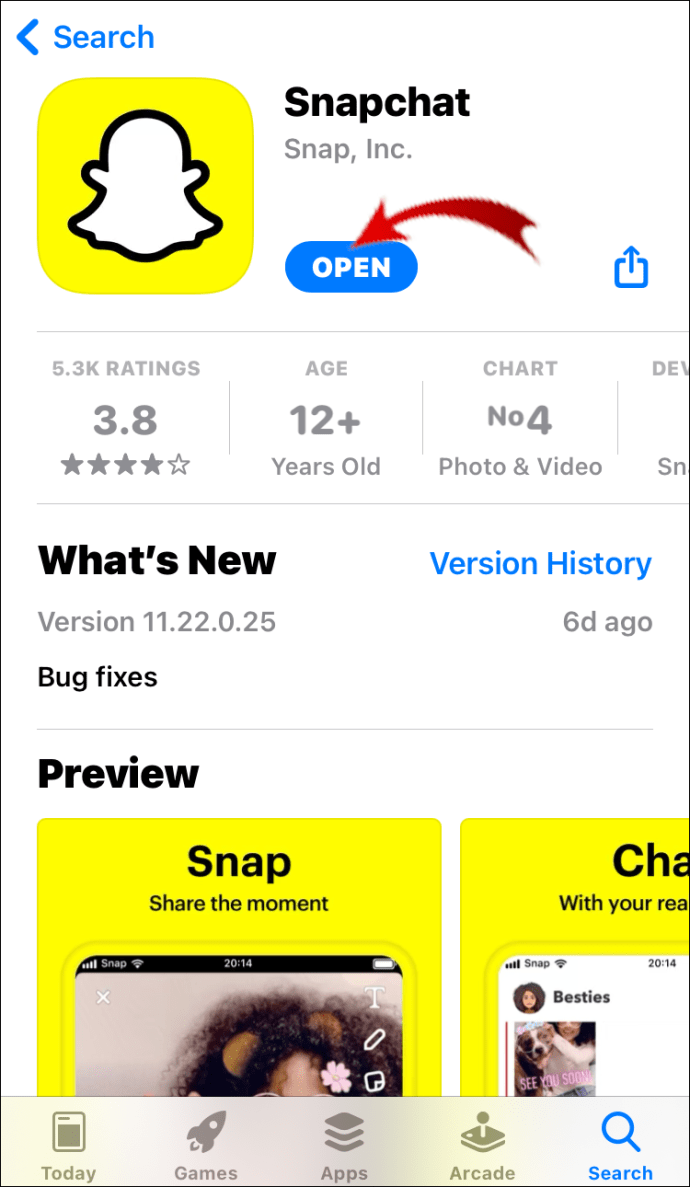
- Tocca la tua icona Bitmoji nell'angolo in alto a sinistra.
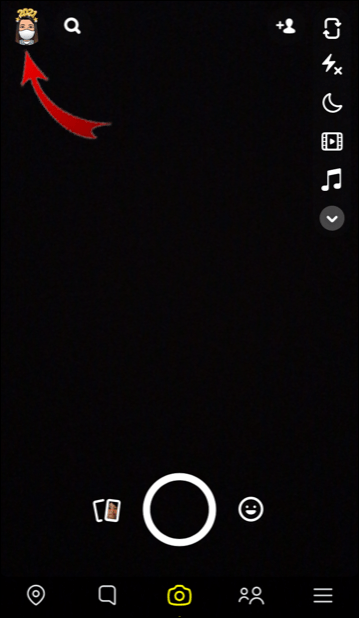
- Vai su Impostazioni nell'angolo in alto a destra dello schermo.
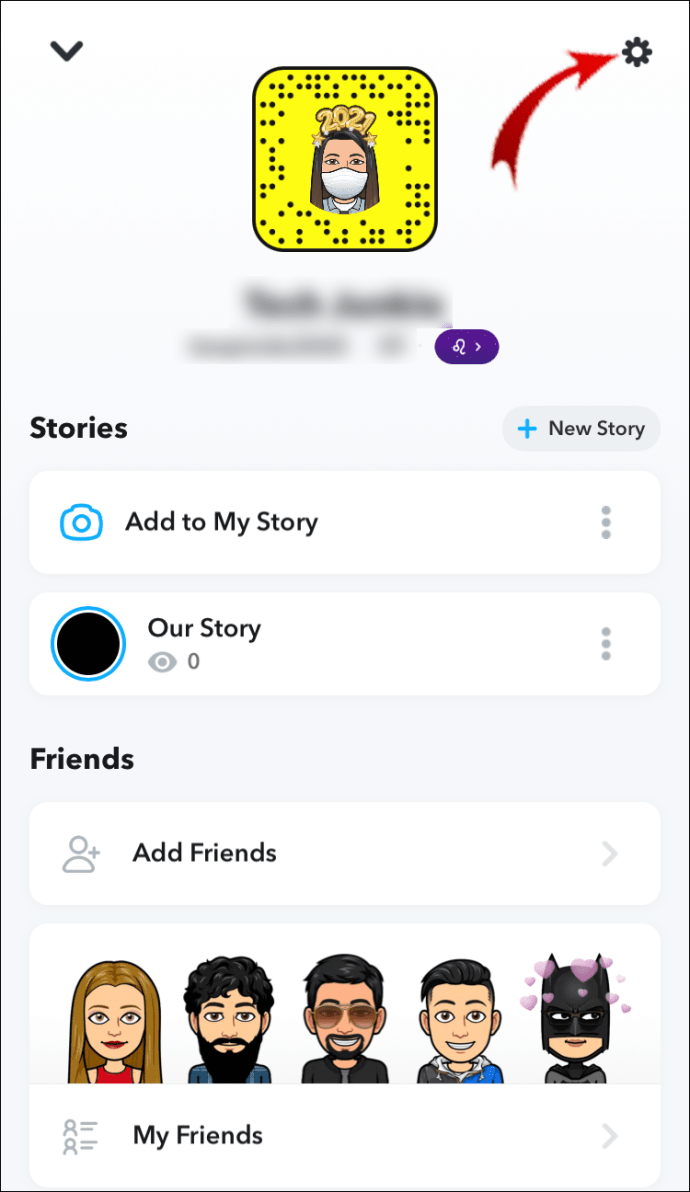
- Trova Bitmoji nell'elenco e toccalo.
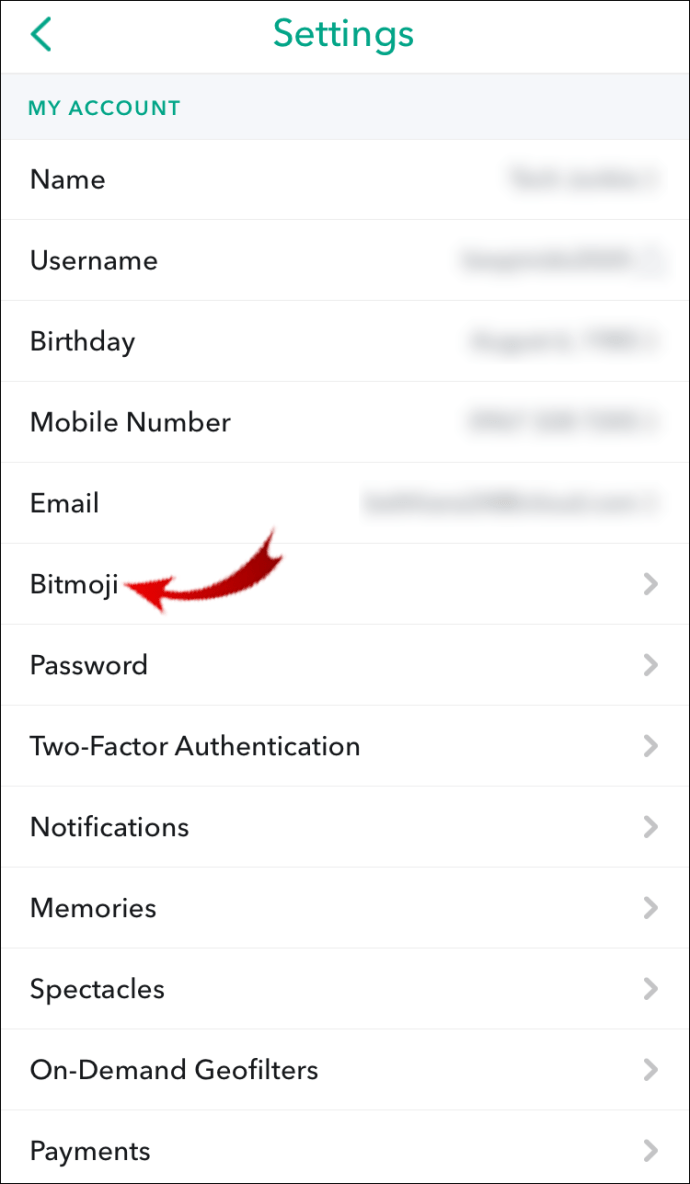
- Trova Scollega il mio Bitmoji in fondo all'elenco e toccalo.
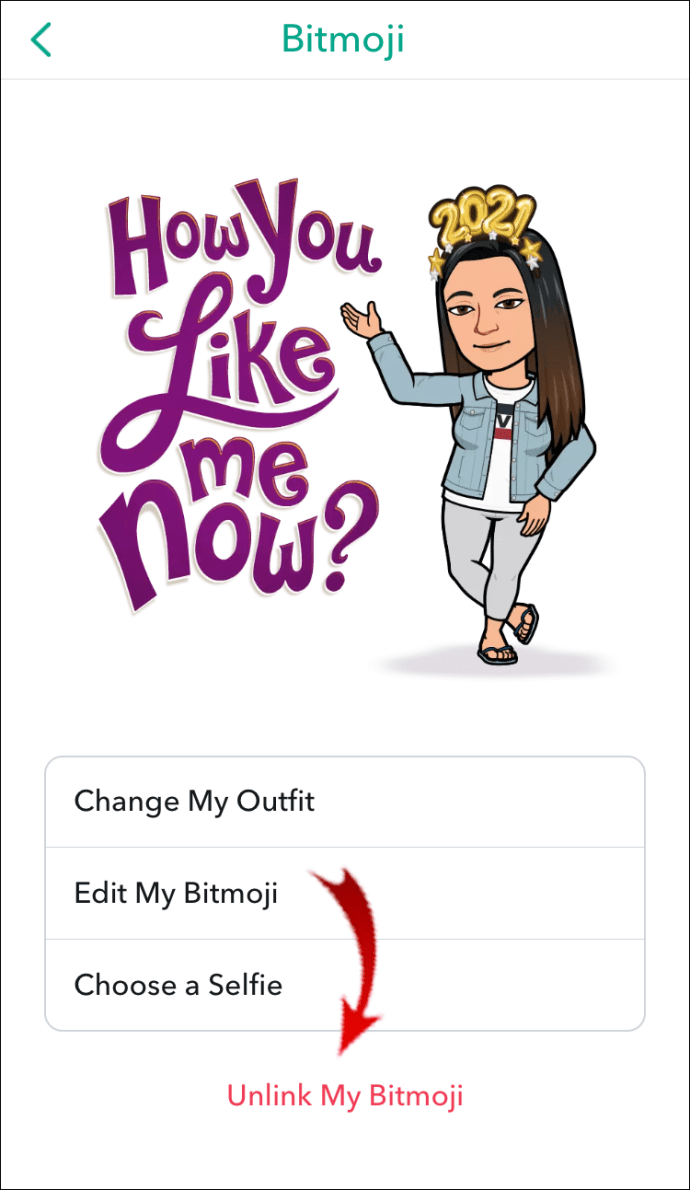
Una volta scollegata l'opzione Bitmoji, non avrai più accesso a nessuno dei tuoi adesivi Bitmoji.
Come rimuovere un adesivo da uno snap
Se vuoi eliminare un adesivo che hai posizionato sul tuo Snap, il processo è molto più semplice.
- Tocca e tieni premuto l'adesivo che desideri eliminare.
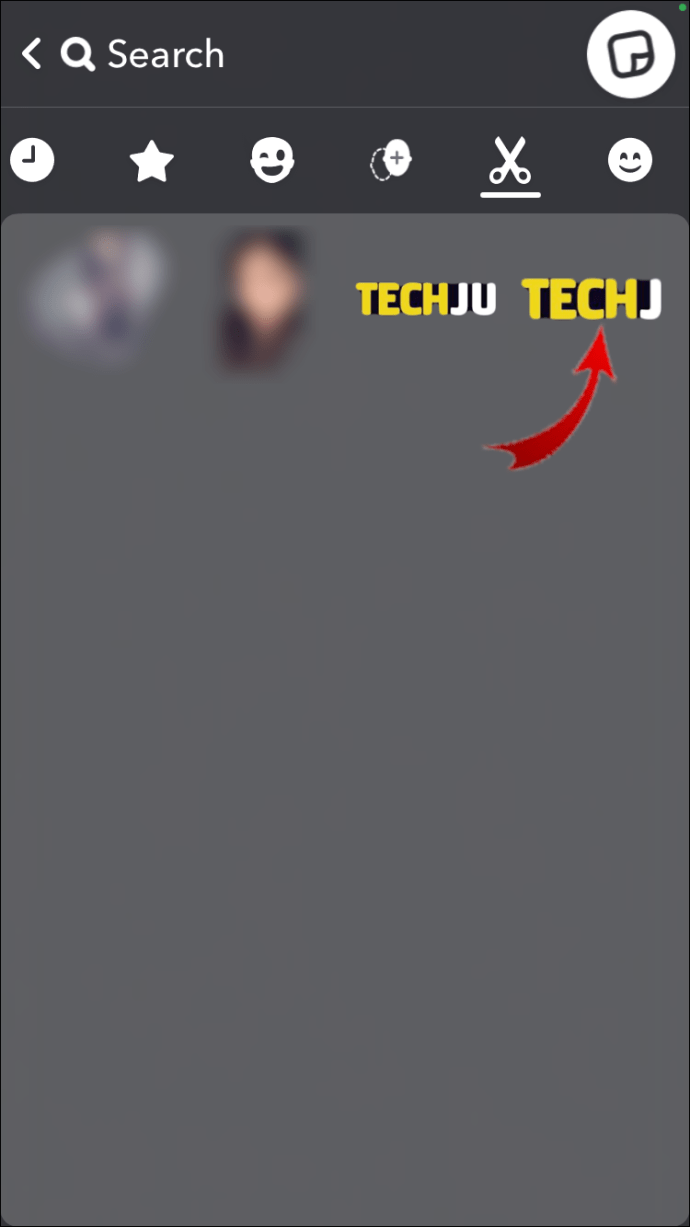
- Un'icona del cestino apparirà immediatamente sul lato destro dello schermo.
- Trascina l'adesivo nel cestino.
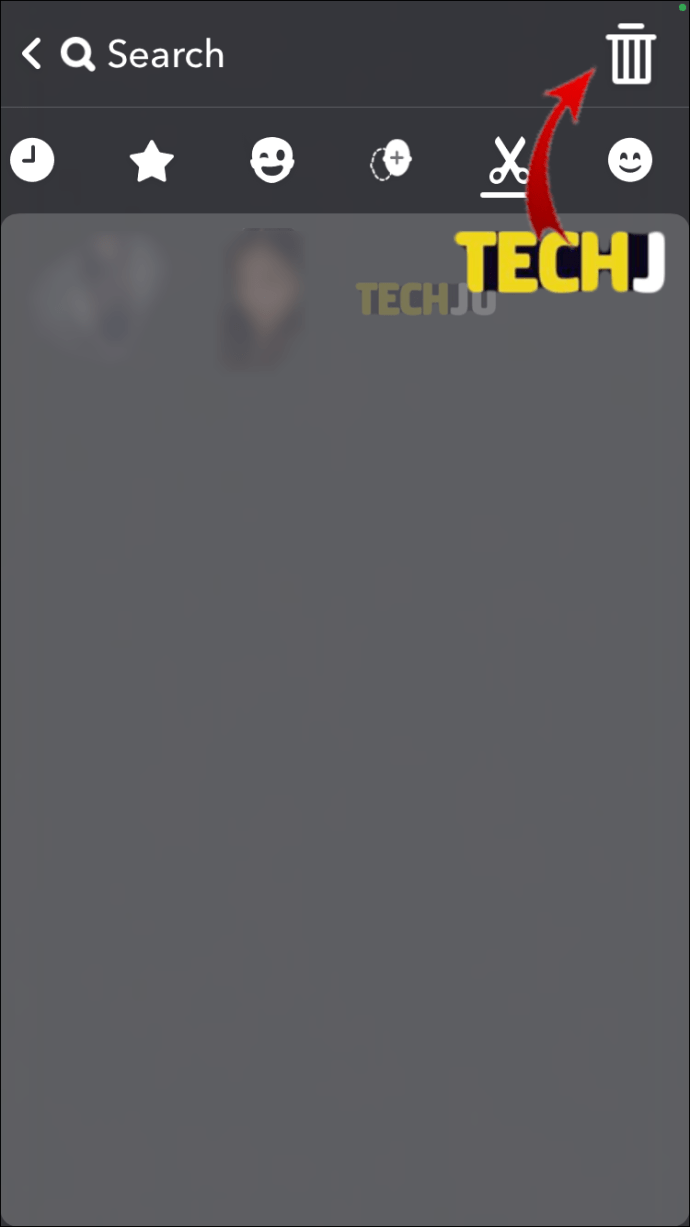
Hai rimosso con successo l'adesivo dal tuo Snap. Nota che se ci sono altri adesivi sul tuo Snap, rimarranno nello stesso posto. A differenza degli adesivi personalizzati che scompaiono per sempre dalla tua galleria dopo averli eliminati, puoi facilmente reinserire gli adesivi incorporati sul tuo Snap, se li elimini per sbaglio o se cambi idea.
Domande frequenti aggiuntive
Come si aggiungono adesivi a Snapchat?
Aggiungere adesivi al tuo Snap è fondamentalmente semplice come rimuoverli. Ecco come è fatto:
• Apri l'app Snapchat.
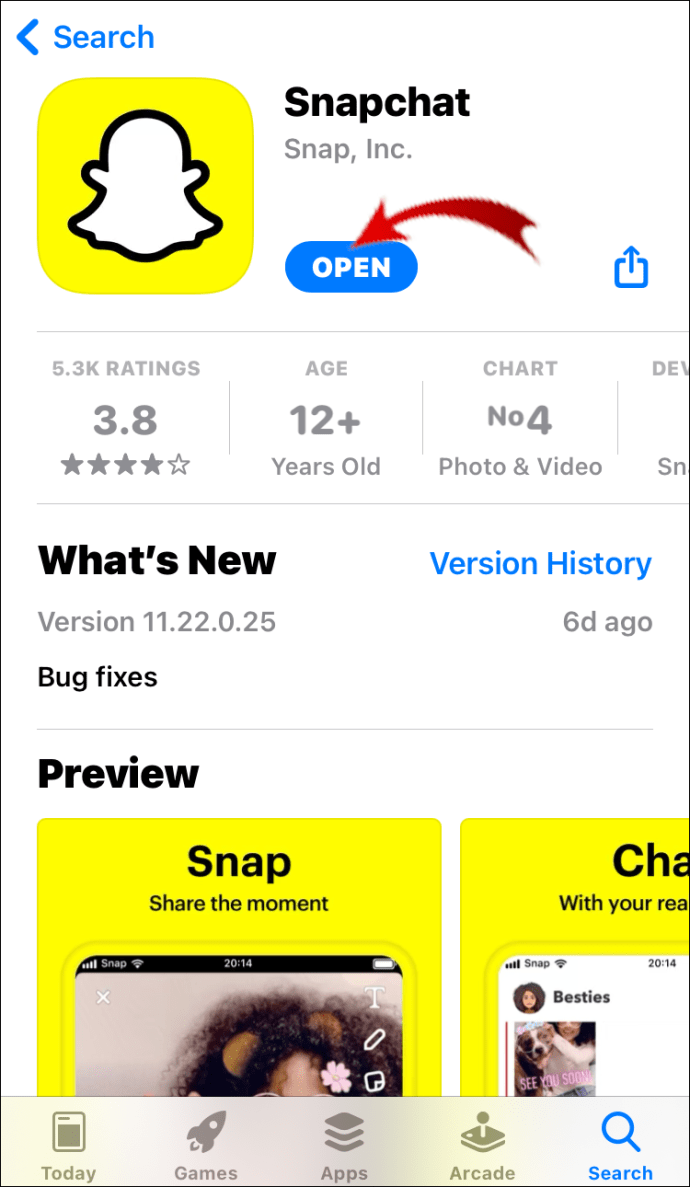
• Scatta uno Snap (non importa se è una foto o un video).
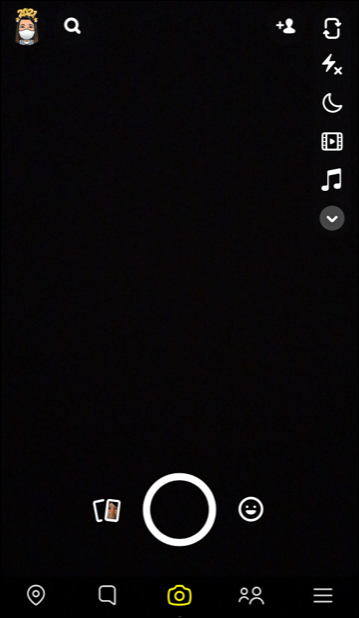
• Tocca l'icona dell'adesivo che apparirà sul lato destro dello schermo.
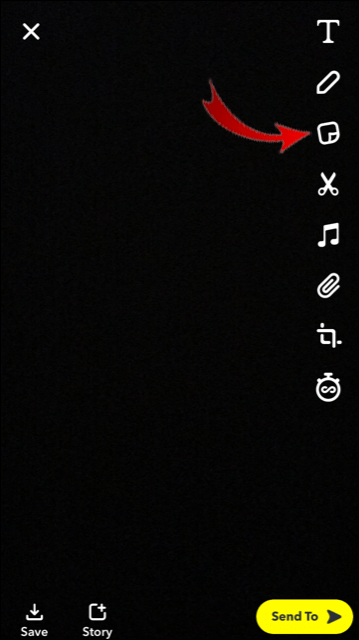
• Scegli l'adesivo che desideri dalla galleria degli adesivi.

• Toccalo e trascinalo di nuovo sul tuo Snap.

Questo è tutto quello che c'è da fare. Non c'è limite al numero di adesivi che puoi aggiungere al tuo Snap. Puoi anche:
• Modificare le dimensioni dell'adesivo pizzicandolo (lo stesso movimento quando si ingrandisce e rimpicciolisce un'immagine).
• Cambia la posizione del tuo adesivo tenendolo e trascinandolo sullo schermo.
• Fissalo a qualsiasi oggetto sullo Snap tenendolo premuto.
Nota: Gli adesivi che usi più spesso saranno sempre in cima alla tua galleria di adesivi.
Come creare i tuoi adesivi Snapchat?
Creare i tuoi adesivi è una delle funzionalità più divertenti che Snapchat ha da offrire. Puoi creare un adesivo con qualsiasi cosa tu voglia: la tua faccia, il tuo cane, un oggetto casuale, ecc. Ecco come è fatto:
• Aprire l'applicazione.
• Fai uno Snap ma assicurati che il tuo adesivo futuro sia da qualche parte al suo interno.
• Ora seleziona l'icona delle forbici.
• Trascinare il dito sui bordi dell'oggetto che si desidera trasformare in adesivo. Ma non togliere il dito dallo schermo, deve essere fatto tutto in un solo movimento.
• Snapchat duplicherà immediatamente il tuo adesivo sopra il tuo Snap.
Una volta creato il tuo adesivo, verrà automaticamente salvato nella galleria degli adesivi. Potrai usarlo quando vuoi. Puoi creare un'intera collezione di adesivi in questo modo.
Come si rimuovono gli adesivi dalle foto?
Poiché abbiamo già risposto a questa domanda, ti ricorderemo solo che puoi modificare la tua foto finché sei su Snapchat, ma una volta che la foto è stata salvata nella galleria del tuo telefono, non puoi annullare le modifiche. Ecco perché è importante rimuovere gli adesivi dal tuo Snap seguendo i passaggi che abbiamo descritto sopra.
Puoi rimuovere gli adesivi Snapchat dagli screenshot?
Se vuoi rimuovere gli adesivi da uno screenshot che era stato precedentemente salvato nella galleria del tuo telefono, è impossibile. Ma puoi aggiungere adesivi a qualsiasi foto che carichi su Snapchat, anche se era stata precedentemente salvata. Ecco come puoi aggiungere adesivi su foto preesistenti:
• Apri la tua app Snapchat.
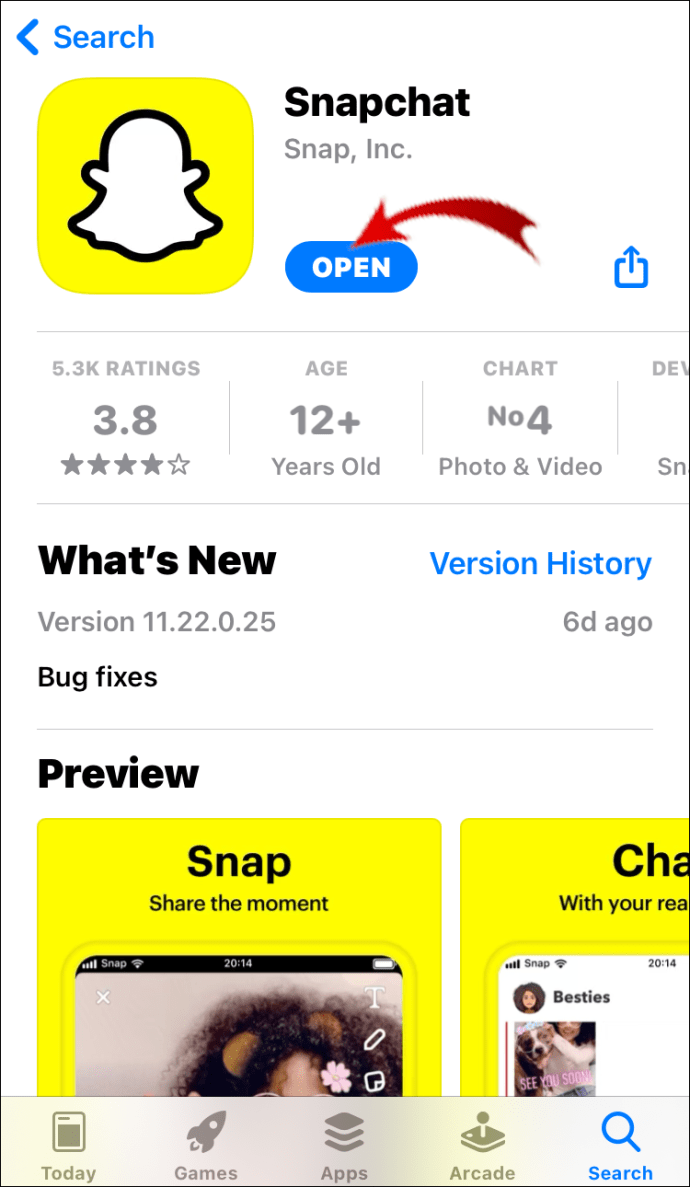
• Tocca l'icona delle immagini sul lato sinistro del pulsante della fotocamera. Ti porterà a Camera Memories. Questa è anche la posizione di tutti gli Snap salvati, le storie di Snapchat e il Rullino fotografico.

• Vai al rullino fotografico per trovare lo screenshot che desideri modificare.
• Toccare l'icona della penna nell'angolo in basso a sinistra dello schermo.

• Toccare l'icona dell'adesivo.

• Scegli l'adesivo che desideri aggiungere allo screenshot.

• Toccalo e apparirà immediatamente sullo screenshot.
• Se è necessario regolarlo, è possibile spostarlo e modificarne le dimensioni.
• Salva lo Snap toccando l'icona di download nell'angolo in basso a sinistra dello schermo.

Modificare le foto su Snapchat come un'esperienza completamente nuova
Gli adesivi sono diventati una parte quotidiana della comunicazione visiva. L'aggiunta e la rimozione di adesivi su Snapchat è un processo rapido e semplice, mentre la creazione dei tuoi adesivi porta il fotoritocco a un livello completamente nuovo. Ci sono innumerevoli altre funzioni divertenti che questa app di social media ha da offrire. Una volta capito, non c'è limite a ciò che puoi fare con i tuoi contenuti su Snapchat.
Hai mai aggiunto o rimosso adesivi da Snapchat? Hai seguito i passaggi che abbiamo descritto in questo articolo? Fatecelo sapere nella sezione commenti qui sotto.